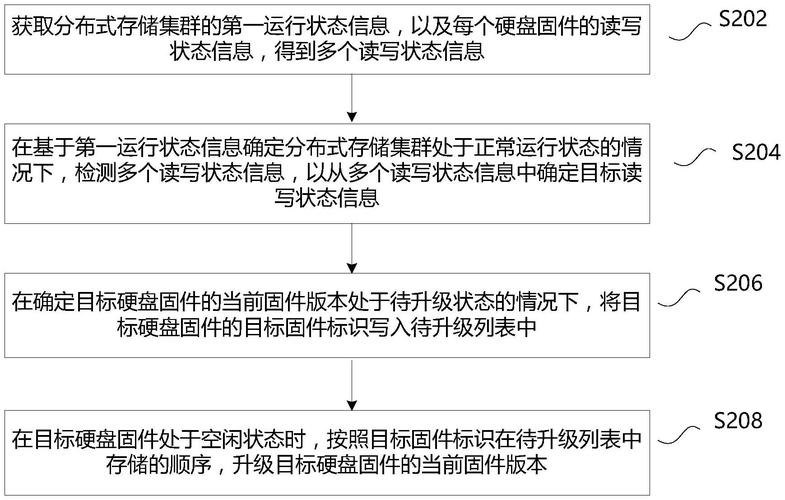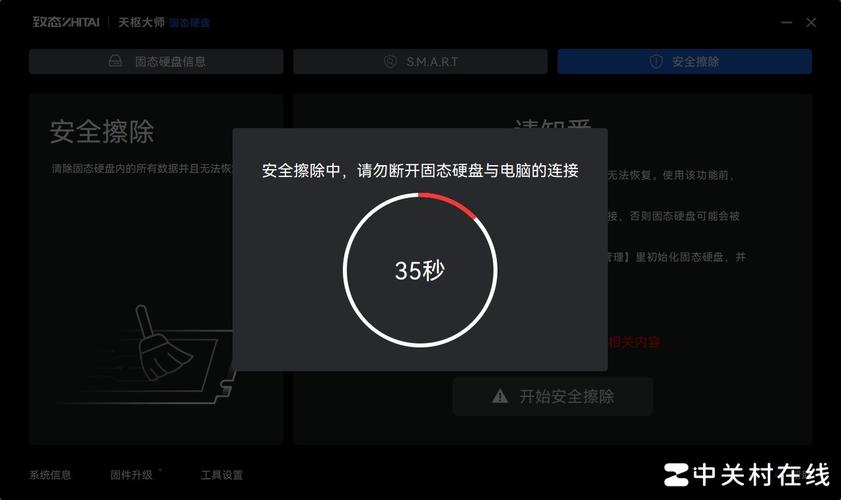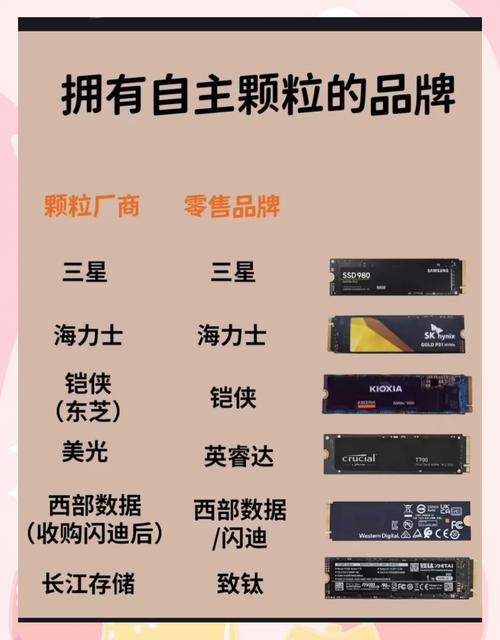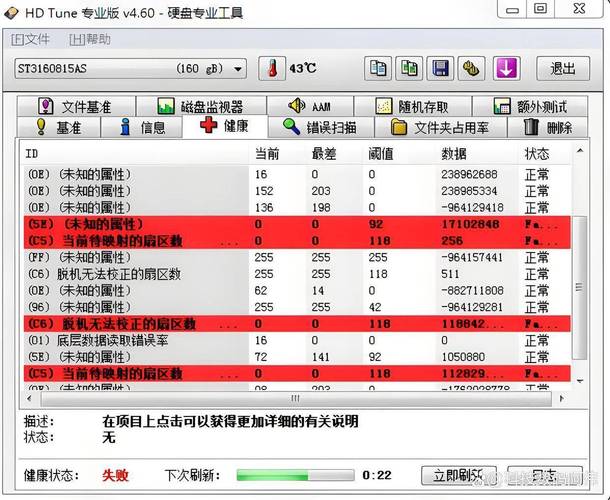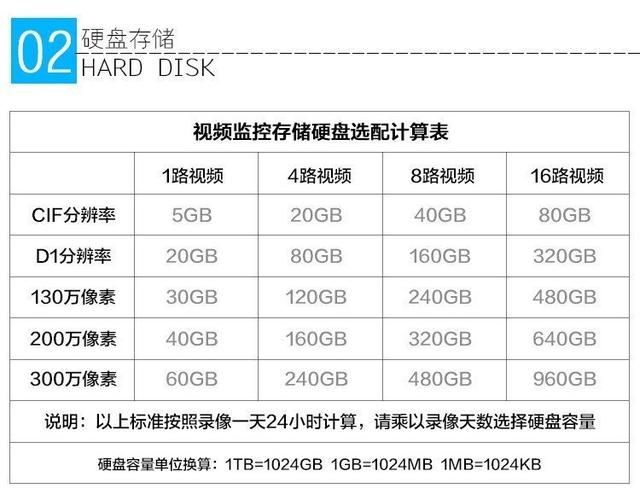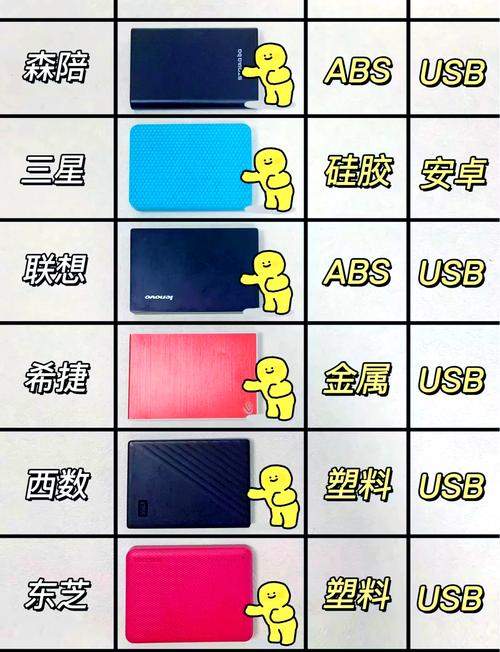确保对移动硬盘的磁盘进行检查,这是保障数据安全和磁盘稳定运行的核心环节。通过定期执行这项检查,我们可以提前发现潜在的错误和坏道等问题,进而有效避免数据丢失等不利后果。下面将具体介绍移动硬盘磁盘检查的几个重要方面。
检查前准备
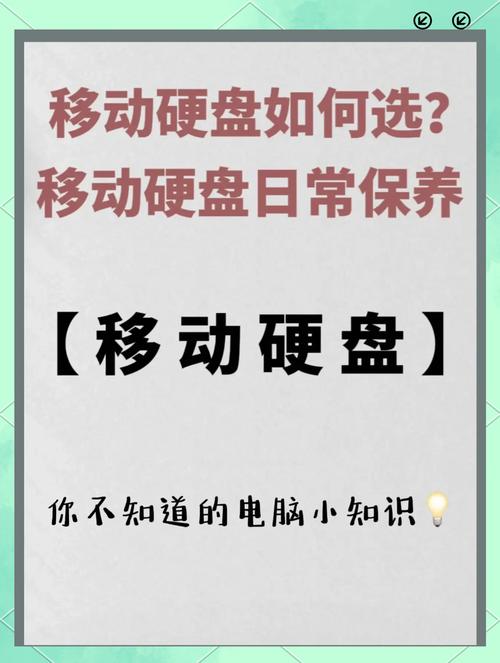
在对移动硬盘进行磁盘检查之前,务必做好充分的准备。首先,检查移动硬盘是否已正确连接到电脑,同时确保电脑系统运行正常。观察移动硬盘是否在电脑的存储设备列表中显示,若未显示,可能存在接口故障,需及时排查原因。另外,提议关闭部分非必要的应用软件,以防在检查时由于系统资源短缺,对检查的顺畅进行和最终结果产生不利影响。
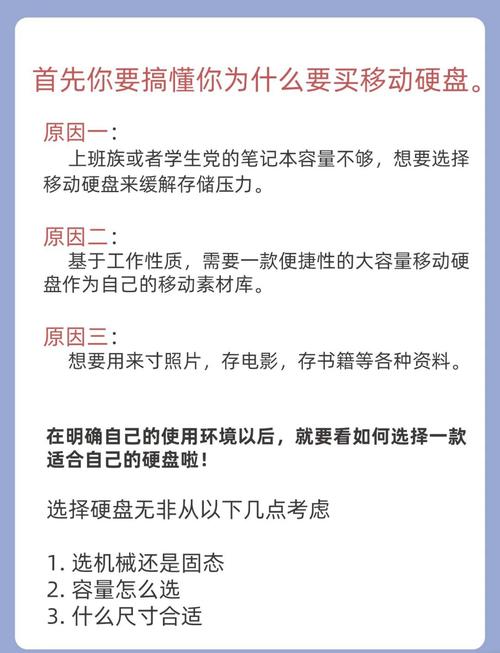
请对移动硬盘里的重要资料做好备份,以防万一检查时出现意外,资料丢失。有了备份,就能将损失降到最低。您可以将这些关键文件复制到其他存储设备上,比如另一块外接移动硬盘或者云盘等,这样就能确保资料安全无虞。
查看文件系统

需检查移动硬盘的文件系统详情。各类文件系统各有其特点,例如,普遍应用的NTFS系统与多数Windows系统兼容,而FAT32系统因其出色的兼容性,能被众多操作系统所支持。操作步骤是,对移动硬盘图标进行右键点击,挑选“属性”功能,随后在“常规”标签页中查阅文件系统类别。
了解不同文件系统的类型非常关键,这是因为它们关系到数据读写权限以及文件大小等限制。比如FAT32,它规定单个文件不能超过4GB。如果经常需要传输大文件,可能需要考虑转换到其他文件系统。一旦遇到文件系统出现异常,且原因不明,就应该考虑采取相应的处理方法。
检测磁盘错误

利用电脑自带的磁盘检测工具能够检测移动硬盘的问题。在Windows系统里,只需用鼠标右键点击移动硬盘,挑选“属性”这一选项,再转到“工具”这一页签,按“检查”按键,系统就会自动开始工作,对文件系统错误和坏道进行查找和修正。这个过程可能会比较久,具体所需时间会依据移动硬盘的大小和磁盘的健康状态来决定。
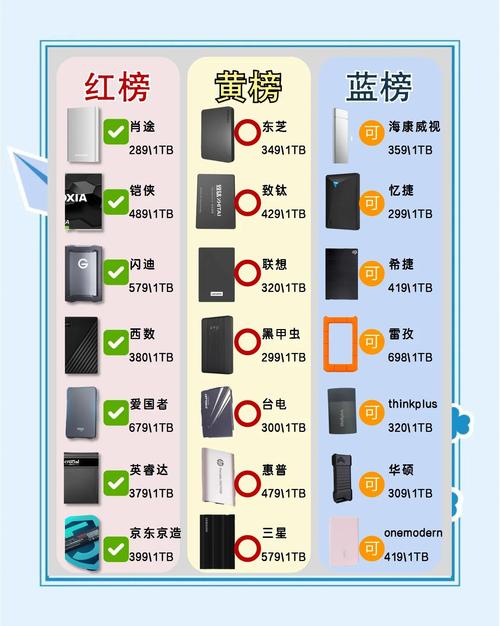
检测过程中要保证移动硬盘的持续稳定运行,不能随意进行插拔或断电。如果出现错误,系统会尝试自动修复,但有些严重错误可能无法自动解决,这时可能需要用到专业的磁盘修复工具来进一步处理。另外,检测完成后,还需要仔细查看修复效果,确保错误已完全解决。
扫描固态硬盘坏道
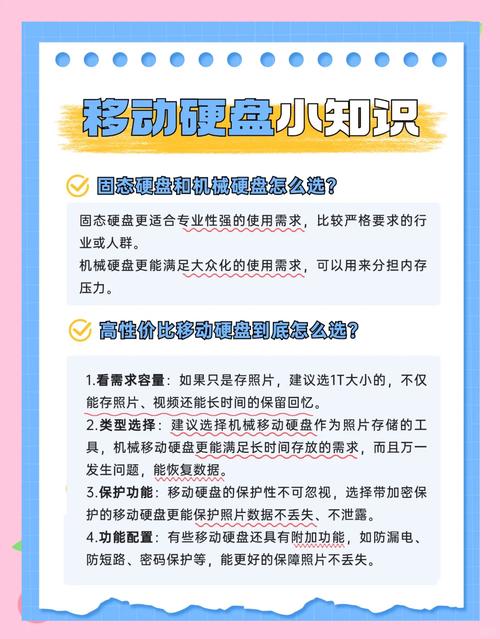
固态硬盘与移动硬盘在检测坏道的方式上与机械硬盘存在差异。固态硬盘中包含有闪存管理系统,我们能够通过一些特定工具进行检测。比如,可以使用硬盘厂商提供的专业检测工具,这类工具能更准确地探查固态硬盘的内部状态,进而判断是否存在坏块。
检测固态硬盘的坏道时,要注意所使用的软件是否与硬盘兼容。如果不使用兼容的软件,可能无法准确发现坏道,甚至可能对固态硬盘造成损害。对于坏块数量不多的固态硬盘,其内部系统通常可以自行处理和解决问题。但是,如果坏块数量较多,这可能意味着固态硬盘的使用寿命快要到头了。
使用第三方软件
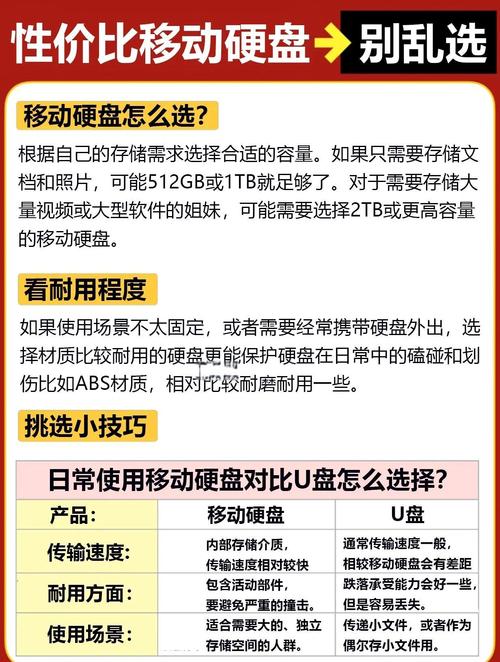
除了系统内置的软件,我们还有机会选择一些评价较高的第三方硬盘检测软件,比如HD Tune。这些软件功能丰富,可以对移动硬盘的健康状态和读写速度进行检测。安装完软件后,只需选择要检测的移动硬盘,然后按照软件的提示操作即可。

HD Tune软件能够全面呈现移动硬盘的详细信息,诸如温度、使用时间等关键参数。此外,它还能对硬盘的读写速度进行检测,以辅助评估硬盘的性能优劣。不过,在运用第三方软件进行检测时,一定要确保软件来源正规,防止下载到含有恶意代码的软件,以免对电脑系统和移动硬盘的安全造成隐患。
维护磁盘健康
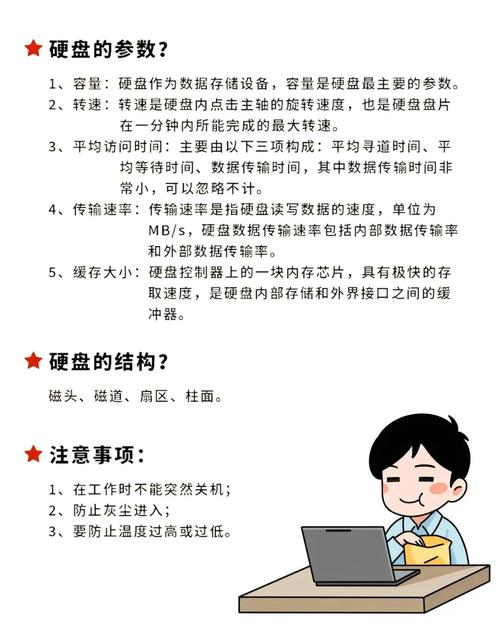
检测完移动硬盘后,要保证其正常运作至关重要。我们应当养成定期检查的习惯,以便尽早发现潜在的风险。使用时,尽量避免剧烈摇晃移动硬盘,最好用专门的保护设备来携带。此外,如果电脑无法正确识别移动硬盘,切勿强行拔出。
对移动硬盘进行整理是有益的,但固态硬盘则不宜常做碎片整理。根据移动硬盘的不同特性,选择合适的维护方法,不仅能够显著提升其使用寿命,还能保证数据存储的安全与稳定。
使用移动硬盘时,你有没有遇到过硬盘出问题的状况?不妨在评论区分享一下你的遭遇。如果你觉得这篇文章对你有所启发,别忘了给它点个赞,并且把它分享给更多人。